Norėdami naudoti „Slide-to-Type“, suaktyvinkite paslėptą „iPad“ klaviatūrą

Vaizdas: Killian Bell/„Mac“ kultas
Dar greičiau atsakykite į pranešimus „iPad“, suaktyvinę paslėptą plaukiojančią klaviatūrą su „Slide-to-Type“ palaikymu. Jis iškeptas tiesiai į „iPadOS“, todėl nereikia jokių trečiųjų šalių programų ar įsilaužimų.
Mes parodysime, kaip prie jo prieiti.
Mes visi mėgstame „Slide-to-Type“ „iPhone“. Tai leidžia greičiau ir lengviau siųsti žinutes viena ranka, o kai įpratote ją naudoti viskam, sunku grįžti atgal. Taigi, gaila, kad „iPad“ trūksta šios funkcijos.
Ar tai yra? Žinoma, negalite naudoti „Slide-to-Type“ numatytojoje „iPad“ viso dydžio klaviatūroje (kuri yra nemalonu). Tačiau galite naudoti „Slide-to-Type“ puikioje „iPad“ plaukiojančioje klaviatūroje. Jums tiesiog reikia žinoti, kaip jį suaktyvinti.
Kaip įjungti paslėptą „iPad“ klaviatūrą
Skirtingai nuo daugelio „iPadOS“ funkcijų, kurios yra nuostabiai intuityvios, plaukiojanti klaviatūra yra paslėpta. Jei nežinote, kaip jį įjungti, tikriausiai niekada net nežinotumėte, kad jis yra. Ir vis dėlto tai labai lengva pasiekti.
Tiesiog atlikite šiuos veiksmus:
- Kai ekrane rodoma virtuali „iPad“ klaviatūra, palieskite ir palaikykite klaviatūros mygtukas apatiniame dešiniajame kampe.
- Slinkite aukštyn, kad paryškintumėte Plaukiojantis, tada paleiskite.
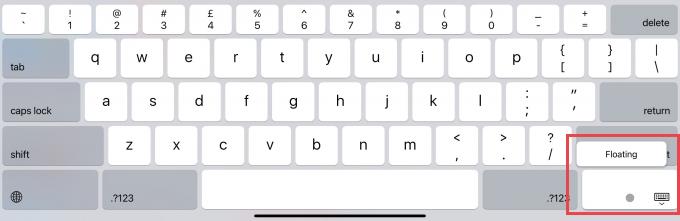
Ekrano kopija: „Mac“ kultas
Pastebėsite, kad plaukiojanti „iPad“ klaviatūra atrodo kaip „iPhone“ klaviatūra. Apatiniame krašte esančią rankenėlę galite perkelti bet kur, kur tik norite-rekomenduojame apatinį kampą rašyti viena ranka.
„IPad“ naudokite „Slide-to-Type“
Plūduriuojanti klaviatūra taip pat palaiko „Slide-to-Type“. Tiesiog vilkite pirštą (arba „Apple Pencil“) per jo klavišus, kaip tai darytumėte naudodami „iPhone“. Jei „Slide-to-Type“ neveikia, įgalinkite jį atlikdami šiuos veiksmus:
- Atidaryk Nustatymai programa „iPad“.
- Palieskite Generolas, tada palieskite Klaviatūra.
- Įgalinti Slinkite plaukiojančia klaviatūra, kad įvestumėte.
Jei norite grįžti prie „iPad“ viso dydžio klaviatūros, vilkite plaukiojančios klaviatūros apačioje esančią rankenėlę į apatinį ekrano kraštą, tada paleiskite.


